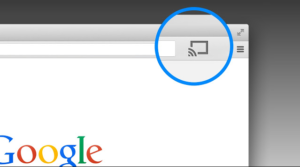কীভাবে ভিডিও অ্যান্ড্রয়েড থেকে অডিও সরানো যায়
আপনি যখনই কোনও ভিডিও ক্যাপচার করবেন, এটি সাধারণত অডিও সহ আসে। যদিও আপনারা পেশাদার অধিকারী না হলে যে কোনও ভাল ভিডিও ক্যাপচার করতে পারে তবে অডিওটি সত্যই কৌতূহলযুক্ত হতে পারে এবং এত সহজ নয়। ঠিক আছে, এই পরিস্থিতিতে অডিওকে পুরোপুরি মুছে ফেলা ভাল, যাতে আপনি নিজের সংগীত এবং ভিডিওটি বলতে একটি ভয়েস-ওভার যুক্ত করতে পারেন। এই নিবন্ধে, আমরা ভিডিও অ্যান্ড্রয়েড থেকে অডিও কীভাবে সরান সে সম্পর্কে কথা বলতে যাচ্ছি। শুরু করা যাক!
কীভাবে ভিডিও অ্যান্ড্রয়েড থেকে অডিও সরানো যায়
সুতরাং, এখন কীভাবে আপনি কোনও ডিভাইসে ভিডিও থেকে অডিও সরাতে পারবেন তা পরীক্ষা করা যাক। তবে, দয়া করে মনে রাখবেন যে নিবন্ধে তালিকাভুক্ত কিছু অ্যাপের প্রকৃতপক্ষে প্রিমিয়াম অ্যাকাউন্টের প্রয়োজন হতে পারে।
ম্যাক থেকে ভিডিও থেকে অডিও সরান
ম্যাক-এ, আপনি ছেলেরা iMovie এর মাধ্যমে ভিডিও থেকে অডিও সরাতে পারবেন। কিন্তু, প্রক্রিয়াটি আসলে এমন সহজ কাজের জন্য প্রকৃতপক্ষে জটিল এবং জটিল। সুতরাং, আমরা এখন ফ্রি এবং লাইটওয়েট সফটওয়্যার ব্যবহার করব যা আমরা ডেকেছি এমপিইজি স্ট্রিমক্লিপ ।
- আপনার এমপিইজি স্ট্রিমক্লিপ ডাউনলোড এবং এটি ইনস্টল করতে হবে। আপনি এটি ইনস্টল করার পরে, এটি খুলুন। তাহলে বেছে নাও ফাইল এবং তারপর ফাইল খুলুন । আপনি যেখানে ভিডিওটি সংরক্ষণ করেছেন সেখানে নেভিগেট করুন এবং এটি চয়ন করুন।
- উপরের ক্রিয়াটি এমপিইজি স্ট্রিমলাইনে ভিডিওটি খুলবে। অডিও অপসারণ করতে, আমাদের এটি এক্সপোর্ট করতে হবে। সুতরাং, যাও ফাইল এবং তারপরে রফতানি বিন্যাসটি নির্বাচন করুন। আপনি যেহেতু কোনও ম্যাকের উপরে রয়েছেন, তাই কুইকটাইম সবচেয়ে বুদ্ধিমান পছন্দ হবে। এটিই বলা হচ্ছে, আপনি যে পছন্দ মতো যে কোনও ফর্ম্যাটটি নির্বাচন করতে পারেন। ভাল, আমার ক্ষেত্রে, আমি কুইকটাইম নির্বাচন করছি।

- এখন পরবর্তী পর্দায়, কেবল চয়ন করুন কোন শব্দ নেই সাউন্ডের পাশের ড্রপ-ডাউন মেনু থেকে এবং টিপুন মুভি বানান বোতাম
- আপনাকে ফাইলটিতে একটি নাম দেওয়ার জন্য এবং গন্তব্যটি চয়ন করার জন্য অনুরোধ জানানো হবে। এটি করুন এবং এ ট্যাপ করুন সংরক্ষণ বোতাম
এটা ঠিক তাই। কয়েক মিনিটের মধ্যে এমপিইজি ভিডিওটি থেকে অডিও মুছবে। আপনি ছেলেরা আপনার পছন্দসই গন্তব্যে প্রক্রিয়াকৃত ভিডিওটি খুঁজে পেতে পারেন।
উইন্ডোজে ভিডিও থেকে অডিও সরান
ভিডিও থেকে অডিওটি সঠিকভাবে সরানোর জন্য উইন্ডোজটির আসলে কোনও অন্তর্নির্মিত সফ্টওয়্যার নেই। সুতরাং, আমরা এখন একটি নিখরচায় সফ্টওয়্যার ব্যবহার করতে যাচ্ছি হ্যান্ডব্রেক।
- আপনাকে হ্যান্ডব্রেক ডাউনলোড করতে হবে, অন্য উইন্ডোজ সফ্টওয়্যারগুলির মতো এটি ইনস্টল করুন এবং তারপরে এটি খুলুন।
- আপনি এটি খুললে, আপনি যে ভিডিওটি থেকে অডিও সরাতে চান সেই ভিডিওটি টানুন এবং ফেলে দিন। ঠিক এর মতো, কেবল বিকল্পটি নির্বাচন করুন ফাইল খুলুন , আপনি ছেলেরা যেখানে ভিডিওটি সংরক্ষণ করেছেন সেই স্থানে নেভিগেট করুন। এটি চয়ন করুন এবং ওপেন বোতামে আলতো চাপুন।
- এখন, উইন্ডোটির ডানদিক থেকে রেজোলিউশন টিপুন। আপনি যদি নিশ্চিত না হন তবে উত্স ভিডিও রেজোলিউশনটি নির্বাচন করুন। আমার ক্ষেত্রে, আমি দ্রুত 480p 30fps নির্বাচন করছি।
- অডিও ট্যাবে যান এবং সামান্য টিপুন এক্স অডিও স্ট্রিমের পাশে আইকন।
- উপরের ক্রিয়াটি এখন অডিও স্ট্রিমটি সরিয়ে ফেলবে। এখন, শুধু এ ট্যাপ করুন এনকোড শুরু করুন বোতাম

আপনি বোতামটি ট্যাপ করার সাথে সাথে হ্যান্ডব্র্যাক এখন অপসারণ এবং রূপান্তর প্রক্রিয়া শুরু করবে। শুধু পিছনে বসে অপেক্ষা করুন। একবার হয়ে গেলে আপনি উইন্ডোটির নীচে প্রক্রিয়া সম্পন্ন বার্তাটি দেখতে পাবেন। আপনি ছেলেরা বাস্তবে আউটপুট ফোল্ডারে প্রক্রিয়াযুক্ত ভিডিওটি খুঁজে পেতে পারেন।
অ্যান্ড্রয়েডে ভিডিও থেকে অডিও সরান
প্রত্যেকটির জন্য আসলে একটি অ্যাপ রয়েছে এবং চালু রয়েছে on অ্যান্ড্রয়েড । অ্যান্ড্রয়েডে ভিডিও থেকে অডিও সরাতে, আমরা এখানে ব্যবহার করতে যাচ্ছি ডোরবেল ভিডিও এবং অডিও কাটা, অনুলিপি, যোগদান এবং রূপান্তর করতে একটি সহজ এবং নিখরচায় অ্যাপ্লিকেশন।
- প্লে স্টোর থেকে অ্যাপটি ইনস্টল করুন।
- অ্যাপটি ইনস্টল করার পরে এটি অ্যাপ্লিকেশন মেনু থেকে খুলুন। এখন, ভিডিও বিভাগে স্ক্রোল করুন এবং তারপরে বিকল্পটি চয়ন করুন নিঃশব্দ করুন ।

- অ্যাপ্লিকেশনটি পরে আপনার ডিভাইসটি স্বয়ংক্রিয়ভাবে স্ক্যান করবে এবং সমস্ত ভিডিও দেখায় shows তাদের মাধ্যমে ব্রাউজ করুন এবং ভিডিও চয়ন করুন আপনার অডিও অপসারণ করতে হবে।
- সিলেক্ট করা হলে টিম্বব্রে এডিটরটিতে এটি খুলবে। ক্লিক করুন নিঃশব্দ করুন আইকন
- অ্যাপ্লিকেশনটি এখন একটি সতর্কতা প্রদর্শন করবে যে প্রক্রিয়াটি অডিওটি সরিয়ে দেবে। কারণ এটি আমরা যা চাই, এটিতে আলতো চাপুন সংরক্ষণ বোতাম
- আপনি ছেলেরা বোতামে ট্যাপ করার সাথে সাথে অ্যাপ্লিকেশনটি দ্রুত অডিও সরিয়ে ফেলবে এবং এটিকে ডিফল্ট স্থানে রফতানি করবে। আপনি ছেলেরা ডিফল্ট সংরক্ষণের অধীনে লোকেশন দেখতে পাচ্ছেন রফতানির পথ ।
- আপনি যে কোনও ফাইল এক্সপ্লোরার বা ভিডিও প্লেয়ারের মাধ্যমে রফতানি হওয়া ফাইলটি অ্যাক্সেস করতে পারেন।
স্যামসাংয়ের স্মার্টফোনের জন্য
আপনার কাছে যদি স্যামসুং ফোন থাকে তবে নিজেকে ভাগ্যবান মনে করুন কারণ এটির একটি স্থানীয় কৌশল রয়েছে। এটি সহজেই আপনাকে কয়েক ধাপে কোনও ভিডিও থেকে অডিও মুছতে দেয়। আরও, আপনাকে অন্য একটি তৃতীয় পক্ষের অ্যাপ্লিকেশন ডাউনলোড করতে হবে না। অডিও মুছতে, আপনার মেনু বিভাগে এবং গ্যালারী খুলুন । পরবর্তী, আপনি যে ভিডিওটি থেকে অডিওটি সরাতে এবং খুলতে চান তাতে নীচে স্ক্রোল করুন।
নীচে পেন্সিল আইকন চয়ন করুন সম্পাদনা উইন্ডো খুলতে। নতুন সম্পাদিত উইন্ডোতে আপনি আসলে নীচে সরঞ্জামগুলি পাবেন find অনুভূমিকভাবে স্ক্রোল করুন এবং সংগীত (সঙ্গীত নোট) আইকনে ক্লিক করুন। আপনি একটি ভিডিও সাউন্ডবার পাবেন যা আপনাকে আপনার ভিডিওর ভলিউম পরিবর্তন করতে দেয়। আমরা এখন এটিকে শূন্যের নীচে নিয়ে যাচ্ছি চরম বাম দিকে ভিডিও সাউন্ডবারটি টেনে নিয়ে যাওয়া । অবশেষে, আপনার স্ক্রিনের শীর্ষে সেভটি চাপুন এবং এটি।
আপনি ছেলেরা অডিও নিঃশব্দ সহ আপনার গ্যালারীটিতে ভিডিওটি পেতে পারেন। আপনি এটি আপনার ওএসেও চেষ্টা করে দেখতে পারেন যা এই বৈশিষ্ট্যটিকে সমর্থন করে।
আইফোনে ভিডিও থেকে অডিও সরান
যদি আপনি ছেলেরা আইফোনটিতে থাকেন তবে আপনি এটি জানতে পেরে সত্যিই আনন্দিত হবেন। আপনার ছেলেরা এমনকি আপনার ভিডিও থেকে অডিও অপসারণ করার জন্য কোনও অতিরিক্ত অ্যাপের প্রয়োজন নেই। কাজটি বাস্তবে নিখুঁতভাবে করার জন্য আপনি কেবল অ্যাপল ইতিমধ্যে প্রদত্ত আইএমভি অ্যাপ্লিকেশনটি ব্যবহার করতে পারেন।
- প্রথমে আপনাকে ফটো অ্যাপ্লিকেশনটি খুলতে হবে এবং আপনি যে ভিডিওটি সম্পাদনা করতে চান তা বেছে নিতে হবে।
- এরপরে, সম্পাদনা বোতামে ক্লিক করুন বা তারপরে আইকনটি আসলে 3 টি স্লাইডার প্রদর্শন করে।
- এটি সম্পাদনা মোড খুলতে হবে, সেখান থেকে আপনার ছেলেরা 3 টি বিন্দু সহ নীচের আইকনে টিপতে হবে এবং সেখান থেকে কেবল iMovie নির্বাচন করুন।
- আইমোভিতে থাকাকালীন সময় টাইম স্লাইডারের নীচে কেবলমাত্র সাউন্ড আইকনটি টগল করুন এবং তারপরে আপনার অডিও সহ একটি ভিডিও বের করা উচিত।
- সম্পন্ন হওয়ার পরে পরবর্তী আলতো চাপুন এবং তারপরে আপনি ভাল।
চিন্তা করার দরকার নেই, আমরা সচেতন যে পুরানো আইফোনগুলি iMovie এর সাথে আসে না এবং এর আকারকে বড় আকার দেয়। কেবলমাত্র এই সাধারণ জিনিসটির জন্য এটি অ্যাপ স্টোর থেকে ডাউনলোড করা সত্যিকারের ঝামেলা হতে পারে। যদি আপনি ছেলেরা কোনও পুরানো আইফোন ব্যবহার করে থাকেন তবে আমরা আপনাকে coveredেকে রাখব।
আরও
আমরা এখন একটি সম্পূর্ণ ফ্রি অ্যাপ ব্যবহার করতে যাচ্ছি যার নাম is ভিডিও নিঃশব্দ করুন।
- অ্যাপ্লিকেশনটি খুলুন এবং তারপরে আপনার ফোন থেকে সমস্ত ভিডিওর একটি লাইব্রেরি দিয়ে আপনাকে স্বাগতম জানানো উচিত।
- আপনি যে ভিডিওটি থেকে শব্দটি সরাতে চান তা চয়ন করুন। আপনি আপনার ভিডিওটি খোলার পরে, আপনার একটি ভলিউম স্লাইডার বা অ্যাডজাস্টারও দেখতে হবে। সেই অনুযায়ী ভলিউম সামঞ্জস্য করুন; এই ক্ষেত্রে, আমরা এখন এটিকে পুরো বাম দিকে স্লাইড করতে যাচ্ছি, অর্থাত অডিওকেও সম্পূর্ণ নিঃশব্দ করুন।
ঠিক আছে, আইমোভি আরও অনেকগুলি বৈশিষ্ট্য সরবরাহ করে এবং সামগ্রিকভাবে নিঃশব্দ ভিডিওর তুলনায় আরও বেশি পালিশযুক্ত অ্যাপ। কেউ যদি কোনও ভিডিও থেকে অডিও মুছতে সন্ধান করে তবে নিঃশব্দ ভিডিওটি ব্যবহার করতে এটি আরও বেশি ব্যবহারিক।
অনলাইন থেকে অডিও সরান
যদি আপনি ছেলেরা মনে করেন যে কোনও অ্যাপ্লিকেশন ব্যবহার করা আপনার পক্ষে খুব বেশি কাজ তবে আপনি ছেলেরা কেবল একটি বিনামূল্যে অনলাইন ওয়েব সরঞ্জাম ব্যবহার করতে পারেন। আসলে, ভিডিও থেকে অডিও অপসারণের জন্য অডিও রিমুভার নামে একটি উত্সর্গীকৃত ওয়েবসাইটও রয়েছে। সর্বোত্তম অংশটি হ'ল আপনি যে কোনও ভিডিও থেকে অডিও সরিয়ে ফেলতে পারবেন 500 এমবি বা আসলে কম। ফাইল সীমা বেশিরভাগ ব্যবহারকারীর জন্যই যথেষ্ট।
- শুরু করার জন্য, অডিও রিমুভার ওয়েবসাইটে যান এবং এটিতে আলতো চাপুন ব্রাউজ করুন বোতাম
- এখন গন্তব্য ফোল্ডারে নেভিগেট করুন, ভিডিও ফাইলটি নির্বাচন করুন এবং এটিতে আলতো চাপুন খোলা বোতাম
- আপনি ভিডিও ফাইলটি নির্বাচন করার পরে এবং এটিতে আলতো চাপুন অডিও সরান বোতাম

- ওয়েব অ্যাপ্লিকেশনটি এখন ভিডিওটি আপলোড করবে, অডিওটি সরিয়ে দেবে এবং প্রক্রিয়াজাত ভিডিওটি ডাউনলোড করতে আপনাকে লিঙ্ক সরবরাহ করবে। এখন শুধু ডাউনলোড লিঙ্কে আলতো চাপুন যাতে কোনও অডিও ছাড়াই ভিডিওটি ডাউনলোড করা যায়।
উপসংহার
ঠিক আছে, ওরা সবাই ছিল! আশা করি আপনি ছেলেরা এই নিবন্ধটি পছন্দ করবেন এবং এটি আপনার জন্য সহায়ক বলে মনে করেন। আমাদের এটি সম্পর্কে আপনার মতামত দিন। এছাড়াও আপনার কাছে যদি এই নিবন্ধ সম্পর্কিত আরও প্রশ্ন এবং সমস্যা থাকে issues তারপরে আমাদের নীচের মন্তব্য বিভাগে জানতে দিন। আমরা খুব শীঘ্রই আপনি ফিরে পেতে হবে।
দিন শুভ হোক!
আরও দেখুন: আপনি ব্যবহার করতে পারেন সেরা অ্যান্ড্রয়েড অডিও সম্পাদক অ্যাপ্লিকেশন